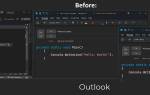Планшеты Amazon Fire предлагают множество возможностей для развлечений, чтения и работы, однако с течением времени их память может заполняться, что приводит к замедлению работы устройства и ограничению доступа к любимым приложениям и контенту. В этой статье мы представим 10 ключевых советов, которые помогут вам эффективно восстановить место на вашем планшете, будь то удаление ненужных данных или использование внешних карт памяти. Эти рекомендации помогут вам оптимизировать использование устройства, улучшить его производительность и продлить срок службы вашего планшета.
Управление хранилищем на планшете Amazon Fire
Управление хранилищем на планшете Amazon Fire является важной задачей для пользователей, стремящихся максимально эффективно использовать свои устройства. Первым шагом к оптимизации памяти является понимание того, как именно распределено пространство на вашем планшете.
Планшеты Amazon Fire предлагают встроенные инструменты для мониторинга хранилища, которые позволяют пользователям видеть, сколько места занято и сколько свободно. Чтобы получить доступ к этой информации, перейдите в настройки устройства, выберите раздел «Хранилище» и просмотрите детали. Здесь вы сможете увидеть, какие приложения и файлы занимают наибольшее количество места, что поможет вам принять обоснованные решения о том, что можно удалить или переместить.
Кроме того, важно помнить, что не все данные имеют одинаковую ценность. Некоторые приложения могут занимать много места, но при этом использоваться редко, в то время как другие могут быть необходимыми для повседневного использования. Регулярная проверка хранилища поможет вам поддерживать порядок и избежать ситуации, когда устройство становится перегруженным.
Также стоит учитывать, что некоторые файлы, такие как фотографии и видео, могут занимать значительное количество места. Использование облачных сервисов, таких как Amazon Photos, для хранения медиафайлов может значительно освободить память на вашем устройстве. Это не только освободит место, но и обеспечит безопасность ваших данных, так как они будут храниться в облаке и доступны с любого устройства.
В целом, управление хранилищем на планшете Amazon Fire требует регулярного внимания и действий. Следуя простым рекомендациям по мониторингу и оптимизации памяти, вы сможете поддерживать высокую производительность вашего устройства и наслаждаться всеми его возможностями без ограничений.
Эксперты рекомендуют несколько эффективных способов для восстановления места на полном планшете Amazon Fire. Во-первых, стоит регулярно проверять и удалять ненужные приложения, особенно те, которые не используются. Во-вторых, пользователям следует очищать кеш приложений, что помогает освободить значительное количество памяти. Третьим советом является использование облачных хранилищ для хранения фотографий и видео, что позволяет сохранить пространство на устройстве. Также рекомендуется отключить автоматическую загрузку медиафайлов и обновлений, чтобы избежать неожиданного заполнения памяти. Чистка загрузок и удаление дубликатов файлов также могут существенно помочь. Эксперты подчеркивают важность регулярного мониторинга использования памяти, чтобы предотвратить переполнение устройства в будущем. Наконец, стоит рассмотреть возможность использования внешних карт памяти, если устройство поддерживает такую опцию.
https://youtube.com/watch?v=3qC6WAvaLlk
1. Проверьте свое хранилище Amazon Fire
Либо нажмите кнопку «Управление хранилищем» в сообщении об ошибке, либо откройте «Настройки»> «Хранилище»> «Внутреннее хранилище», чтобы проверить хранилище вашего устройства. Загрузка может занять некоторое время, если встроенная память планшета заполнена.
В большинстве сценариев вы обнаружите, что приложения и игры занимают большую часть встроенного хранилища. Коснитесь категории, чтобы просмотреть список элементов, занимающих в ней больше всего места. Это может помочь вам решить, какие приложения очистить или удалить в первую очередь.
Также часто можно обнаружить, что еще пара гигабайт поглощена бесполезным, не имеющим описания «Разным». Нажав на нее, вы, как правило, обнаружите метку «Другие», которая намного больше, чем все остальное в «Разное». Вы не можете очистить это, к сожалению.
| Совет | Действие | Ожидаемый результат |
|---|---|---|
| Удалите ненужные приложения | Перейдите в Настройки > Приложения и уведомления > Управление приложениями и удалите приложения, которые вы не используете. | Освобождение места, занятого приложениями и их данными. |
| Очистите кэш и данные приложений | Перейдите в Настройки > Приложения и уведомления > Управление приложениями, выберите приложение и очистите кэш и данные. | Удаление временных файлов и освобождение места. |
| Удалите неиспользуемые файлы | Проверьте хранилище на наличие больших файлов, фотографий, видео и документов, которые вы больше не используете, и удалите их. | Освобождение места, занятого файлами. |
| Используйте облачное хранилище | Загрузите фотографии, видео и другие файлы в облачное хранилище, например, Google Фото или Amazon Cloud Drive. | Перемещение файлов с устройства и освобождение места. |
| Удалите загруженные файлы | Проверьте папку «Загрузки» и удалите все ненужные загруженные файлы. | Освобождение места, занятого загруженными файлами. |
| Удалите временные файлы | Используйте приложение для очистки файлов или вручную удалите временные файлы из папки /sdcard/Android/data. (Будьте осторожны!) | Удаление временных файлов и освобождение места. |
| Обновите операционную систему | Проверьте наличие обновлений операционной системы и установите их. | Улучшение производительности и возможное освобождение места за счет оптимизации. |
| Отключите автоматические загрузки | Отключите автоматическую загрузку обновлений приложений и других файлов. | Предотвращение автоматического заполнения памяти. |
| Используйте карту памяти microSD | Если ваш планшет поддерживает карту microSD, используйте ее для хранения файлов. | Перемещение файлов на карту памяти и освобождение места на внутреннем хранилище. |
| Сброс настроек до заводских (только в крайнем случае) | Сброс настроек до заводских удалит все данные с планшета. Создайте резервную копию важных данных перед выполнением этой операции. | Полное освобождение места, но потеря всех данных. |
Интересные факты
Вот несколько интересных фактов о восстановлении места на планшете Amazon Fire:
-
Оптимизация хранилища: Планшеты Amazon Fire используют специальную систему управления хранилищем, которая автоматически удаляет временные файлы и кэшированные данные приложений. Это может помочь освободить место без необходимости вручную удалять контент.
-
Поддержка внешних носителей: Некоторые модели Amazon Fire поддерживают microSD-карты, что позволяет значительно увеличить объем доступного хранилища. Пользователи могут легко переносить приложения и медиафайлы на внешние носители, что упрощает управление пространством.
-
Удаление предустановленных приложений: Хотя многие приложения на Amazon Fire предустановлены и не могут быть удалены, пользователи могут отключать или скрывать их. Это освобождает место и упрощает интерфейс, позволяя сосредоточиться на наиболее используемых приложениях.

2. Удалите или переместите ненужные приложения и игры.
Удаление или перемещение ненужных приложений и игр — один из самых эффективных способов освободить место на вашем планшете Amazon Fire. Приложения и игры могут занимать значительное количество памяти, особенно если вы скачиваете много контента или используете ресурсоемкие программы.
Первым шагом к освобождению места является анализ установленных приложений. Откройте меню «Настройки» и перейдите в раздел «Приложения». Здесь вы увидите список всех установленных приложений, а также информацию о том, сколько места каждое из них занимает. Обратите внимание на приложения, которые вы не используете или которые были установлены только для одноразового использования.
Если вы обнаружите приложение, которое вам больше не нужно, просто выберите его и нажмите кнопку «Удалить». Это освободит место на вашем устройстве и поможет улучшить его производительность.
Однако, если вы не хотите полностью удалять приложение, вы можете рассмотреть возможность его перемещения на SD-карту, если такая карта установлена в вашем планшете. Многие приложения позволяют перемещать свои данные на внешнее хранилище, что может значительно сократить использование внутренней памяти. Для этого снова перейдите в меню «Настройки», выберите нужное приложение и найдите опцию «Переместить на SD-карту».
Также стоит обратить внимание на игры, которые занимают много места. Если вы играете в игры редко, возможно, имеет смысл удалить их, а затем при необходимости скачать заново. Некоторые игры могут занимать десятки гигабайт, и их удаление может освободить значительное количество памяти.
Не забывайте, что после удаления или перемещения приложений и игр, стоит периодически проверять ваше хранилище, чтобы убедиться, что вы используете память вашего устройства максимально эффективно.
3. Используйте архив в одно касание
Возможно, вы не захотите удалять приложения и игры, если вы заплатили за них. Однако на самом деле не о чем беспокоиться, поскольку цифровые покупки сохраняются в облаке. Это означает, что вы можете бесплатно загрузить их на свой планшет после удаления.
Ваш планшет Fire позволяет легко архивировать эти элементы в облаке для повторной загрузки позже. Откройте «Настройки» > «Хранилище» и коснитесь «Просмотреть содержимое». Эта функция игнорирует последние приложения. Вместо этого он группирует приложения и игры, которыми вы не пользовались какое-то время, что дает вам возможность заархивировать их для последующего использования.

4. Удалите ненужные кеши игр и приложений.
Кеши приложений и игр на вашем планшете Amazon Fire могут занимать значительное количество места, особенно если вы активно используете множество приложений. Кеш — это временные файлы, которые создаются для ускорения работы приложений, но со временем они накапливаются и могут занимать много места, не принося при этом особой пользы. Удаление ненужных кешей — это один из простых и эффективных способов освободить место на вашем устройстве.
Чтобы удалить кеш приложений, вам нужно зайти в настройки вашего планшета. Откройте меню «Настройки» и найдите раздел «Приложения». В этом разделе вы увидите список всех установленных приложений. Выберите приложение, кеш которого вы хотите очистить. После выбора приложения откроется его информация, где вы сможете увидеть опцию «Очистить кеш». Нажмите на эту кнопку, и кеш приложения будет удален.
Если вы хотите очистить кеш сразу для нескольких приложений, вы можете воспользоваться функцией «Очистка кеша» в разделе «Хранилище». Здесь вы сможете увидеть общее количество занятого кеша и выбрать, какие приложения хотите очистить. Это значительно упростит процесс и сэкономит ваше время.
Важно помнить, что удаление кеша не приведет к потере ваших данных или настроек приложения. После очистки кеша приложение может загрузиться немного медленнее при следующем запуске, так как ему придется заново создать кеш, но это временное явление. Регулярная очистка кеша поможет поддерживать ваше устройство в оптимальном состоянии и освободит место для новых приложений и контента.
5. Очистить данные просмотра
Каждый раз, когда вы используете браузер, он кэширует каждый сайт, который вы просматриваете, чтобы все загружалось быстрее при следующем посещении того же сайта. Вы можете очистить накопленные данные просмотра, используя метод, описанный выше, но он не очистит все. Однако очистка всего хранилища может привести к удалению слишком большого количества данных.
Если вы предпочитаете контролировать, какую именно информацию вы удаляете, используйте следующий подход в сочетании с очисткой кеша приложения.
Пока мы демонстрируем этот процесс в браузере Amazon Silk, он работает почти точно так же в Chrome и Firefox.
Откройте браузер, коснитесь значка меню из трех точек в правом верхнем углу, затем нажмите «Настройки» > «Конфиденциальность и безопасность» > «Очистить данные браузера». Вы можете переключаться между основными и дополнительными настройками, а также выбирать временной диапазон. Если вы не хотите удалять сохраненные пароли, данные автозаполнения форм или определенные настройки сайта, мы рекомендуем придерживаться основных данных просмотра.
Выберите временной диапазон, отметьте все элементы, которые вы хотите очистить, и обратите внимание на объем данных, который вы освободите. Как правило, очистка истории посещенных страниц или файлов cookie и данных сайта не освобождает значительного места, но кэшированные изображения и файлы могут занимать значительный объем данных.
6. Переместите данные в Amazon Photos
Одним из эффективных способов освободить место на планшете Amazon Fire является перемещение фотографий и видео в облачное хранилище Amazon Photos. Этот сервис позволяет не только хранить ваши медиафайлы, но и обеспечивает доступ к ним с любого устройства, подключенного к интернету.
Чтобы начать, вам нужно установить приложение Amazon Photos, если оно еще не установлено на вашем устройстве. После установки откройте приложение и выполните вход в свою учетную запись Amazon. Если у вас еще нет учетной записи, вам потребуется создать ее.
После входа в приложение вы сможете выбрать, какие фотографии и видео хотите загрузить в облако. Amazon Photos предлагает функцию автоматической загрузки, которая позволяет загружать все новые медиафайлы сразу после их создания. Это удобно, так как вам не придется вручную загружать каждую фотографию или видеофайл.
Когда ваши файлы загружены в Amazon Photos, вы можете удалить их с устройства, чтобы освободить место. Не переживайте, даже после удаления с планшета ваши фотографии и видео останутся в облачном хранилище, и вы сможете получить к ним доступ в любое время через приложение или веб-интерфейс.
Кроме того, Amazon Photos предлагает возможность организации ваших медиафайлов. Вы можете создавать альбомы, добавлять метки и даже делиться фотографиями с друзьями и семьей. Это делает процесс управления вашими данными более удобным и эффективным.
Важно отметить, что Amazon Photos предоставляет неограниченное хранилище для фотографий в высоком качестве для подписчиков Amazon Prime, что делает этот сервис особенно привлекательным для пользователей, которые активно фотографируют и снимают видео.
Таким образом, перемещение данных в Amazon Photos не только помогает освободить место на вашем планшете, но и обеспечивает надежное и удобное хранение ваших воспоминаний.
7. Подключитесь к компьютеру для более тщательного осмотра
Еще один шаг — подключить планшет Amazon Fire к ПК через USB и просмотреть его содержимое с помощью файлового менеджера на рабочем столе.
На планшете должно появиться уведомление при подключении устройства. Обязательно выберите опцию «Передача файлов». Если при подключении USB-кабеля эта опция не появляется, перейдите в «Настройки» > «Подключенные устройства» > USB и в разделе «Использовать USB для» выберите «Передача файлов».
В файловом менеджере вашего ПК откройте Внутреннее хранилище, чтобы отследить, что занимает ваше хранилище. Это медленный процесс, и вы можете даже не найти ответственное приложение. Тем не менее, вы должны, по крайней мере, определить данные, которые лучше всего перенести на карту microSD.
8. Очистка с помощью файлов от Google
Очистка с помощью файлов от Google — это отличный способ освободить место на вашем планшете Amazon Fire. Приложение «Файлы» от Google предлагает удобный интерфейс и множество функций для управления хранилищем. С помощью этого приложения вы сможете быстро идентифицировать и удалить ненужные файлы, а также оптимизировать использование памяти.
Первым шагом будет установка приложения «Файлы» от Google из Amazon Appstore, если оно еще не установлено. После установки откройте приложение и дайте ему доступ к вашему хранилищу. Это позволит приложению сканировать ваш планшет и выявлять файлы, которые занимают много места.
В главном меню приложения вы увидите различные категории файлов, такие как изображения, видео, документы и другие. Вы можете просмотреть каждую категорию и определить, какие файлы вам больше не нужны. Например, в разделе «Изображения» вы можете найти дубликаты или старые фотографии, которые уже не актуальны. Удалив их, вы сможете освободить значительное количество места.
Кроме того, приложение предлагает функцию «Очистка», которая автоматически находит и предлагает удалить временные файлы, кеши приложений и другие ненужные данные. Это особенно полезно, так как такие файлы могут накапливаться со временем и занимать много места, даже если вы не используете их.
Не забудьте также воспользоваться функцией «Рекомендации», которая подскажет вам, какие файлы можно удалить или переместить в облачное хранилище, чтобы освободить место на устройстве. Это может быть полезно, если у вас есть файлы, которые вы хотите сохранить, но не используете регулярно.
Использование приложения «Файлы» от Google не только помогает освободить место, но и упрощает управление вашими данными. С его помощью вы сможете поддерживать порядок на планшете и избегать проблем с нехваткой памяти в будущем.
9. Сбросьте Amazon Fire
Это ядерный вариант. Если ни одно из других исправлений не работает, вы можете использовать сброс настроек, чтобы очистить внутреннюю память.
В целях безопасности заранее извлеките карту microSD, если она у вас есть. Убедитесь, что вы создали резервную копию своих личных данных на Amazon Cloud Drive, потому что это приведет к удалению всего на вашем устройстве.
Чтобы сбросить настройки планшета, откройте «Настройки» > «Параметры устройства» и нажмите «Восстановить заводские настройки». Нажмите «Сброс» еще раз, чтобы подтвердить решение, и подождите, пока планшет перезагрузится. Вам потребуется повторно подключиться к локальной сети и снова войти в систему после перезагрузки устройства. Все должно казаться быстрее, так как это новое начало.
10. Убедитесь, что SD-карта используется
Использование SD-карты — один из самых простых и эффективных способов увеличить объем доступного хранилища на вашем планшете Amazon Fire. Если у вас есть карта памяти, убедитесь, что она правильно установлена и настроена для использования.
Первым шагом будет проверка совместимости вашей SD-карты с планшетом. Amazon Fire поддерживает карты microSD, и рекомендуется использовать карты с классом скорости UHS-I для оптимальной производительности. Убедитесь, что карта имеет достаточный объем памяти, чтобы удовлетворить ваши потребности.
После установки SD-карты вам нужно будет настроить ее как основное хранилище для приложений и медиафайлов. Для этого перейдите в настройки устройства, выберите раздел «Хранилище» и найдите опцию для форматирования SD-карты. Это позволит вашему планшету использовать карту как расширение внутренней памяти. Учтите, что при форматировании все данные на SD-карте будут удалены, поэтому заранее сделайте резервные копии важных файлов.
После настройки карты вы можете перемещать на нее приложения и файлы. Многие приложения на Amazon Fire позволяют перемещать свои данные на SD-карту, что существенно освободит место на внутреннем хранилище. Для этого зайдите в настройки приложения и выберите опцию перемещения на SD-карту.
Также стоит помнить, что медиафайлы, такие как фотографии, видео и музыка, можно сохранять непосредственно на SD-карту. Это особенно полезно, если вы часто загружаете контент или делитесь им с друзьями и семьей. Вы можете настроить приложения для работы с медиафайлами так, чтобы они автоматически сохраняли новые файлы на SD-карту.
Не забывайте периодически проверять состояние вашей SD-карты и очищать ее от ненужных файлов. Это поможет поддерживать производительность вашего планшета на высоком уровне и обеспечит достаточное количество свободного места для новых приложений и контента.
Использование SD-карты — это не только способ увеличить объем памяти, но и возможность организовать ваши файлы более эффективно, что в конечном итоге улучшит общий опыт использования вашего планшета Amazon Fire.
Освободить место на планшете Fire очень просто
К настоящему времени вы должны были создать дополнительное пространство во внутреннем хранилище вашего планшета Amazon Fire. Возможно, у вас были какие-то игры, которые занимали слишком много места, или скрытые файлы съедали память. С установленной картой microSD на вашем планшете должно быть немного свободного места, что поможет ускорить его работу.
11. Удалите загруженные книги и документы
Одним из наиболее эффективных способов освободить место на планшете Amazon Fire является удаление загруженных книг и документов. Многие пользователи часто забывают о том, что контент, который они скачивают для чтения, занимает значительное количество памяти. Вот несколько шагов, которые помогут вам оптимизировать использование пространства на вашем устройстве.
Во-первых, стоит проверить, какие книги и документы вы действительно читаете или планируете читать в ближайшее время. Если у вас есть загруженные книги, которые вы давно не открывали, возможно, пришло время их удалить. Для этого откройте приложение Kindle или любое другое приложение для чтения, которое вы используете, и просмотрите свою библиотеку. Вы можете легко удалить книги, нажав и удерживая их значок, а затем выбрав опцию «Удалить» или «Удалить из устройства».
Во-вторых, обратите внимание на документы, которые вы загрузили. Часто пользователи загружают PDF-файлы, учебные материалы или другие документы, которые занимают много места. Если вы больше не нуждаетесь в этих файлах, их также следует удалить. Для этого откройте приложение «Документы» и просмотрите список загруженных файлов. Удалите те, которые вам больше не нужны, аналогично процессу с книгами.
Кроме того, стоит рассмотреть возможность использования облачных сервисов для хранения ваших книг и документов. Amazon предлагает облачное хранилище, которое позволяет сохранять контент в интернете, освобождая место на вашем устройстве. Вы можете загружать книги и документы в облако и загружать их обратно на планшет только тогда, когда они вам понадобятся. Это не только освободит место, но и обеспечит доступ к вашим материалам с любого устройства.
Также полезно периодически проверять наличие обновлений для приложений, которые вы используете для чтения. Иногда обновления могут включать функции, позволяющие более эффективно управлять контентом и освобождать место. Убедитесь, что все ваши приложения актуальны, чтобы воспользоваться всеми новыми возможностями.
Наконец, не забывайте о том, что вы всегда можете воспользоваться функцией «Архивировать». Эта опция позволяет сохранить книги и документы в облаке, не удаляя их полностью. Вы сможете легко восстановить доступ к ним в любое время, когда это потребуется. Это отличный способ сохранить ваши любимые материалы, не занимая при этом ценное пространство на устройстве.
Вопрос-ответ
Как узнать, какие приложения занимают больше всего места на планшете?
Для того чтобы узнать, какие приложения занимают больше всего места, перейдите в настройки вашего планшета, затем выберите раздел «Приложения». Здесь вы сможете увидеть список всех установленных приложений и их размеры. Это поможет вам определить, какие из них можно удалить или переместить на облачное хранилище.
Можно ли перенести приложения на SD-карту на планшете Amazon Fire?
Да, вы можете перенести некоторые приложения на SD-карту, если ваш планшет поддерживает эту функцию. Для этого зайдите в настройки, выберите «Приложения», затем выберите нужное приложение и найдите опцию «Переместить на SD-карту». Обратите внимание, что не все приложения могут быть перемещены.
Как удалить кэш и временные файлы для освобождения места?
Чтобы удалить кэш и временные файлы, перейдите в настройки вашего планшета, затем выберите «Хранилище». Здесь вы увидите опцию для очистки кэша. Вы также можете очистить кэш для отдельных приложений, зайдя в раздел «Приложения» и выбрав нужное приложение, а затем нажав «Очистить кэш». Это поможет освободить дополнительное пространство на устройстве.
Советы
СОВЕТ №1
Очистите кэш приложений. Перейдите в настройки вашего планшета, выберите раздел «Приложения», затем выберите каждое приложение и нажмите «Очистить кэш». Это поможет освободить место, не удаляя ваши данные.
СОВЕТ №2
Удалите неиспользуемые приложения. Проверьте список установленных приложений и удалите те, которыми вы не пользуетесь. Это не только освободит место, но и улучшит производительность устройства.
СОВЕТ №3
Перенесите медиафайлы на облачное хранилище. Используйте такие сервисы, как Amazon Drive или другие облачные платформы, чтобы сохранить фотографии, видео и документы, освобождая место на вашем планшете.
СОВЕТ №4
Используйте внешние устройства для хранения. Подключите USB-накопитель или карту памяти, если ваш планшет поддерживает эту функцию. Это позволит вам хранить дополнительные файлы без перегрузки внутренней памяти устройства.